3D模型
- 3D模型
- SU模型
- 材质
- 贴图
- CAD图纸
- 灵感图
- 全球案例
- 效果图
- 方案文本
- PS免抠
3D模型
SU模型
材质
贴图
CAD图纸
灵感图
全球案例
效果图
方案文本
PS免抠
猜你想搜
最近搜索
热门搜索
以下图为例(抠人物头发):

具体步骤如下:
1、复制一背景层,下面再加一颜色图层以便观察,如图。

2、用抽出命令,设置如图,强制前景色为白色。

3、加蒙板处理掉多余的部分。
4、再复制一背景层,用钢笔勾出主体。
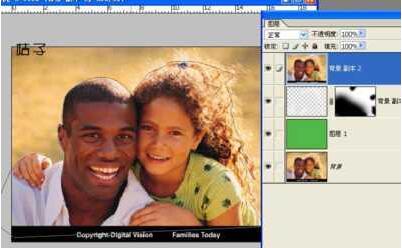
5、转为选区,添加蒙板。
6、用画笔进行蒙板柔和处理完成。

具体操作步骤如下:
需要准备的材料有:电脑、PS
1、首先打开PS,点击“选择”按钮。
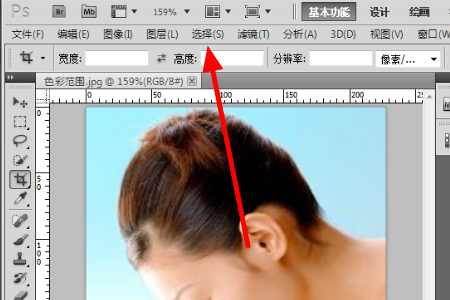
2、然后在该页面中点击“色彩图层”选项。
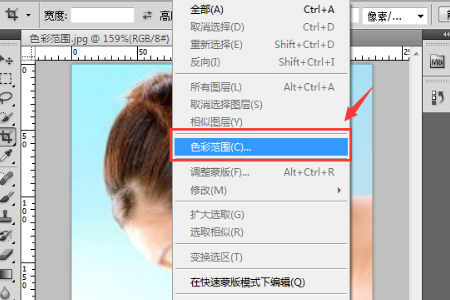
3、之后在该页面中点击勾选“本地化颜色簇”选项然后鼠标左键点击图像右上角进行颜色取样。
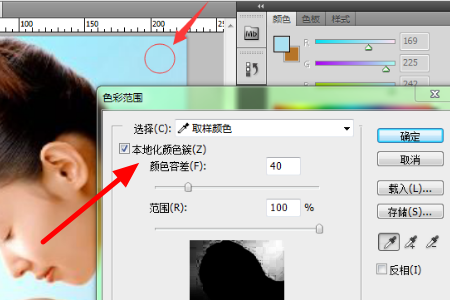
4、然后在该页面中点击“+的取样图标”选项,然后单击右上角的背景区域并向下移动鼠标以将区域的背景添加到选区里,即可看到预览区域变成了白色。
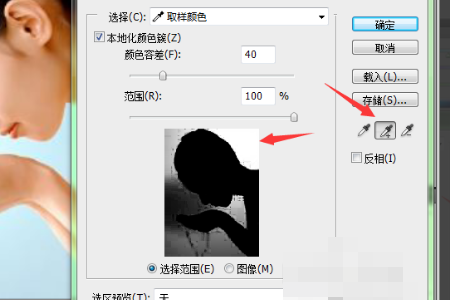
5、最后在该页面中点击“-的取样图标”然后在人物内部点击,将人物从选区中排除即可。
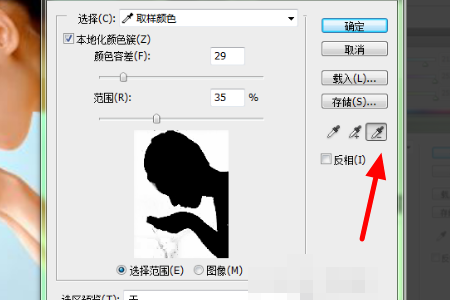
1、首先打开一张色彩很相近需要抠图的花朵图片。

2、图片打开之后,先按住ctrl+j复制出一个图层副本,然后选中图层副本点击【选择】——【色彩范围】。
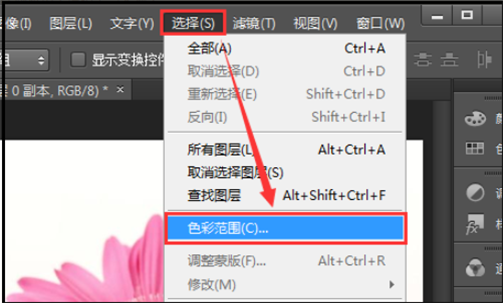
3、在色彩范围里面首先点击第一个吸管,在图片背景上面吸一下,然后再【调整颜色容差】, 点击【确定】。
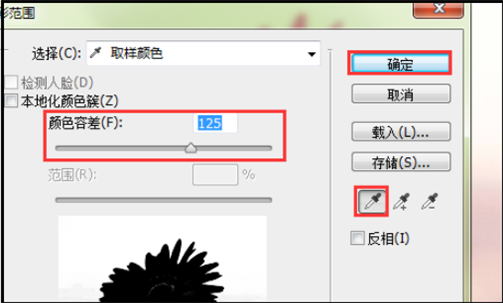
4、调整颜色容差之后,看到图片上背景颜色相近的部分都被载入选区。

5、点击【橡皮擦工具】,设置好大小。

6、最后,用橡皮擦工具把花梗和叶子部分背景全部擦除干净即可。一朵花就抠图完成了。
